cad画图设置参数
聊一聊键盘设计
键盘算是我最亲密的好伙伴了,我是真正意义上的“键盘侠”,每天都在不停地打字。

某输入法的统计已经到了354万字,每天平均3K-5K,有时候来创作欲了每天上万字也是常有的事,这还只是纯文字输入的统计,日常的游戏和小键盘数字处理输入并未统计在内。
作为一名技多不压身的灵就宫人,除了码字外,我对键盘还有非常复杂的需求,比如游戏、创作、数据处理等等。
如今要换个键盘在选择上难免会犯难,什么样的键盘配置才算合适大家各有各的观点,我算也深有体会。
码字需求

在码字体验方面唯一有想法的是Surface 人体工学键盘,微软这款算是人体工学键盘的TOP级别了,这样的设计确实可以缓解一下疲劳。
但这种超短键程的巧克力按键并没有很好的输入反馈,对于游戏来说还有碍我们的使用习惯,快捷键盲操按不到,很多游戏基本上没法玩得顺畅,而在创作方面一些组合键比如PR的CTRL+M输出快捷键以前单手可以按到的,会变得更难操作。
创作需求

对于创作需求,我入手了Tourbox这样的专业级调色修图编辑器,可以把常用的快捷键都组合在一起,提升LR/PS/PR/AE达芬奇之类的创作软件效率,而且滚轮和旋钮式的调节方式确实可以有效提升参数设置的精度,它也成了我桌面上的必备品。
游戏需求
游戏方面就是我开头遇到的问题,同时使用鼠键的情况下,108键的全键盘经常会影响鼠标的移动发挥,在CAD画图的时候也经常不小心碰到小键盘这个位置导致误触,十分影响操作。


体验比好的是各种86键盘,86键的键盘确实更适合游戏党,但最佳体验仅限于FPS游戏,很多情况下还是需要小键盘的,比如RTS和魔兽世界这样的网游,打字聊天多没有小键盘也十分影响输入顺畅度。
办公数据处理需求
在办公和数据处理方面那就是小键盘的天下了,没有小键盘数字的录入效率和精确度下降很多,十分影响效率。
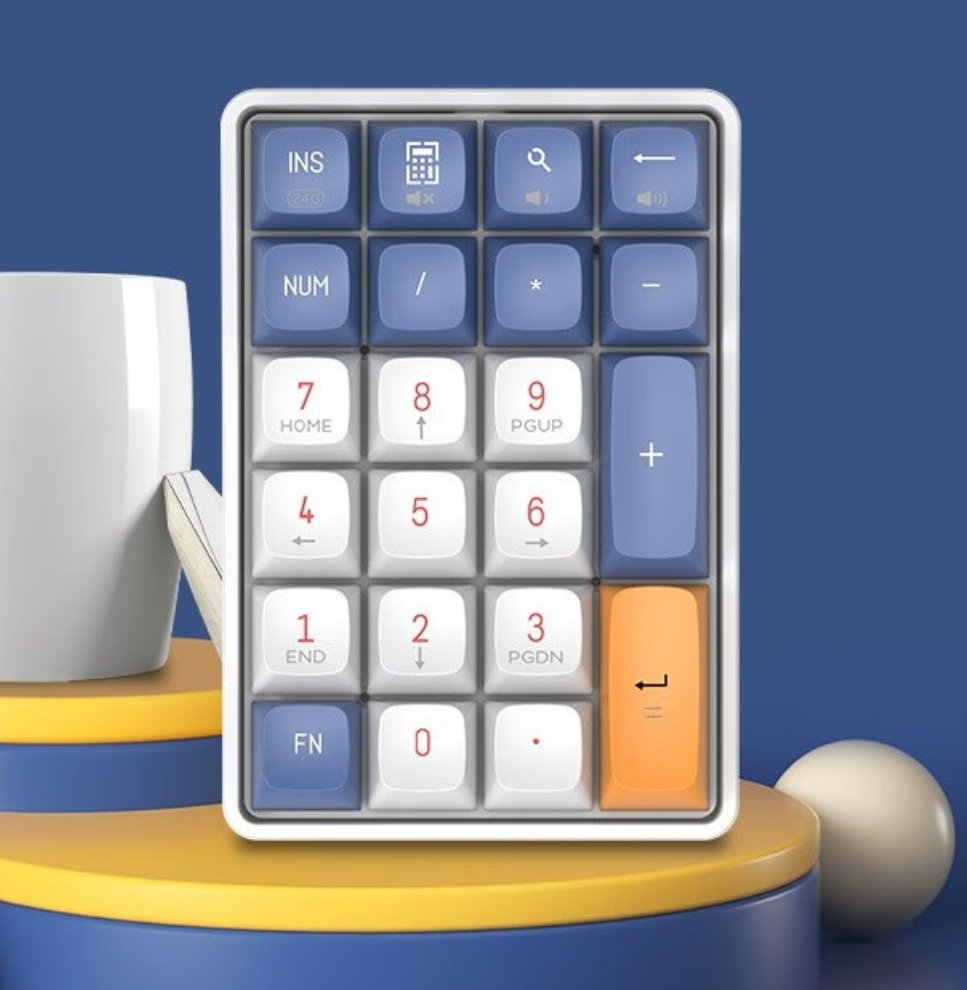
对于这样的需求,我比较喜欢的是单独使用一个小键盘放在键盘左边,用86键键盘+单体小键盘的形式。

这样的组合摆放比较自由,且不影响鼠标操作,可以较好的提升效率。
不过试过之后觉得还是太占用空间了,且小键盘容易从桌面上掉落,配套的TKL键盘我看不上,颜色也不搭,影响美观,我更喜欢一站式搞定的解决方案。
对于我来说,小键盘的区域确实是最终难点,此前我也有尝试解决这个问题,但最终没有什么比较好的方案。

优化了几次之后我的配置是这样调色手柄+全键盘+鼠标的组合方式。
因为被键盘托限制了,常规键盘托的规格都是65-80cm宽,我这套80cm的能挤下一个调色手柄已经属于非常宽裕的布局了,显然鼠标位置的空间已经被已压缩到没法正常摆放了,只是凑活能用。

最终我还是找到了不错的解决办法,没想到这个世界上还有和我一样有这么奇葩需求的用户需求。ROG玩家国度里面的这群搞研发的极客还真是与我的需求高度重叠,我想要的东西他们早就帮我想好了,把我遇到难搞的小键盘难题整得明明白白。
最近万年不降价的ROG 龙骑士2 PBT版也降价了,这才是一个消费级产品该有的价格曲线。关键是能提升日常使用体验,目前的价格也还合适,老婆大人也开恩顺利入手了。
下面分享一下体验。
ROG龙骑士2PBT入手体验
简单开个箱。

ROG龙骑士2 PBT有两个版本,仅有键帽材质上的差别,ABS版本要比PBT版本便宜100,体验方面PBT版本还是要稍好一点,键帽材质不易打油,触感也更细腻。

装箱配置:
C-C数据线,带(USB A公-USB C母)+(USB A母-USB C母)转接头,键盘+小键盘两件套,信仰贴纸,记忆棉腕托。

作为一款旗舰级定位的键盘,ROG 龙骑士2的做工和用料也是值得一提的。
正面采用一体铝合金CNC冲压成型,外加注塑成型的中框,整体带来了较好的结构强度,适合各类“键盘侠”的高强度使用,基本不会因为日常碰撞变形。

表面采用了拉丝工艺处理,细腻的纹理加上深灰的颜色带来的视觉效果比较出色,科技感和工业气息拉满了,金属感和精致的工艺自然形成了玩家天生就喜欢的酷冷风格,实物握在手上厚重有分量,确实爱不释手。

接口方面,龙骑士2的主接口是Type-c接口,额外提供了一个USB2.0拓展接口,可以接鼠标、耳机等其他外设,也可以作为充电口使用,支持快速充电功能。
这个位置我一般是直接插无线鼠标的接收器,这是最近的距离,可以有效降低延迟和断连的现象,玩FPS游戏时很重要。

作为无线双模键盘,龙骑士2支持有线和无线2.4GHz,不支持蓝牙有些遗憾,但毕竟这是一款定位旗舰级的电竞键盘,蓝牙模式的延迟是万万不可的电竞的,这样的配置还算合理,不过我还是希望有个蓝牙模式,毕竟有TKL模式,日常多设备切换使用起来更加方便。

可拆卸支持左右双侧安装的小键盘设计是最有吸引力的地方,可以根据需求来改变位置和安装方式。

组合方式如图。
普通模式:桌面空间有富余的情况下可以完全摊开,用普通模式+鼠标+调色手柄。

TKL模式:创作和设计的时候可以采用取掉小键盘的TKL模式+鼠标+调色手柄,我比较喜欢这个模式,鼠标有了比较富裕的空间,玩FPS游戏和干活的时候不会相互影响。

游戏模式:玩一些需要小键盘的游戏时,可以把整个小键盘移至左侧,方便右手直接操作。
别小看这个小小的改进,它不只是把小键盘移了过来,配合Armoury Create奥创中心之后可以是实现改键操作,相当于在左侧多了21个额外的快捷键。
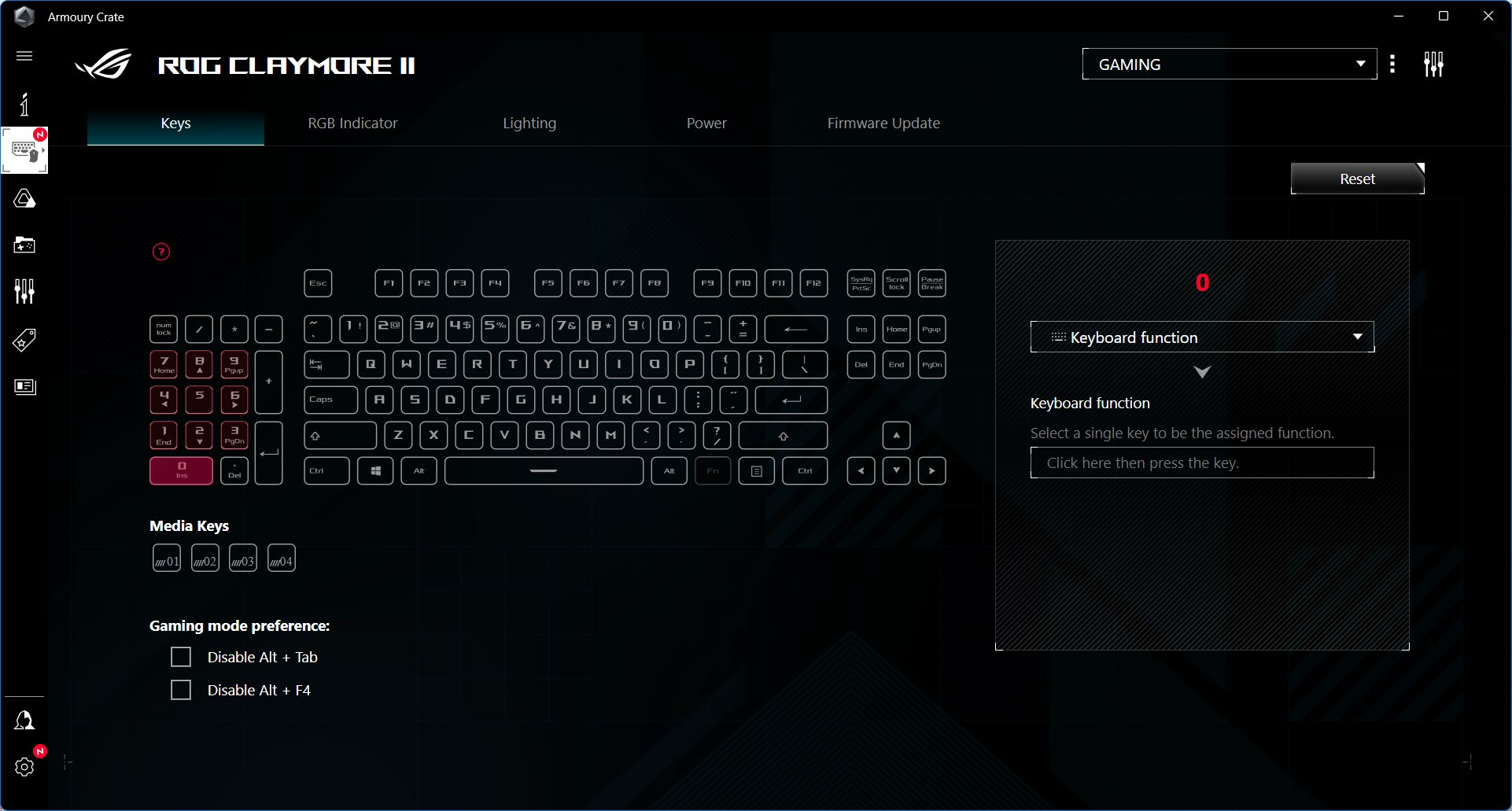
对于很多游戏中需要用到右侧按键的操作,可以直接放到左侧小键盘区域,操作更便捷,甚至可以绑定左右键,FPS游戏中很实用,比如狙击枪或者点射的时候可以用小键盘绑定左键开枪避免压鼠标产生轻微位移,有效提升精度和射速,堪称游戏神器。

而我日常作为摄影师和设计师干活的时候也可以把快捷键放到左侧小键盘区域,适应了几天,相当我那半个调色手柄了,像PR中单字母的快捷键比较多,用起来十分顺手,不过可自定义程度偏低,不支持CTRL+ALT+E这类组合按键还是略有遗憾,希望ROG给新增进来,这样就差不多可以完全替代调色键盘来使用了。
办公数据输入时需要边点鼠标边输入数字的工作情况下也很受用,可以提升不少效率,当然得适应一下左手输入数字。

小键盘的拆装都十分方便,面对不同的需求可以秒切形态,立刻进入战斗。
虽然没有非常革命性的改变,但ROG龙骑士2的可拆小键盘方案确实做得很漂亮,提升了键盘对不同个性化需求下的适应性,它确实是目前少有的能够实际提升游戏/创作/工作体验和效率的键盘,十分非常不错的思路,光就这一点也是非常值得入手的。

细节方面,小键盘区域设置了四个快捷键以及一个调节滚轮,滚轮默认绑定的音量调节,不能自定义功能略有遗憾,另外四个快捷键是可以自定义的。


小键盘和主键盘之间的链接部位采用的是卡扣的形式,金属触点通信,稳定性还不错,不过对平面要求较高,稍微弯折容易断开,我觉得这里也是有提升空间的。

还有比较重要的轴体,龙骑士2采用了ROG自研的RX光学机械轴体,告别了金属触点,由光感应来触发,完全避免了金属触点疲劳和脏污污染问题,寿命也来到了一亿次,有生之年敲不坏系列。
没有十字轴之后,灯光可以放在正中间,而键帽则能够采用方形四个角连接,更稳噪音更小。

我选的RX红轴是我比较习惯的手感,适合日常码字和干活,兼顾游戏,如果对游戏有较高要求,ROG新出了带段落感的RX蓝轴,有清晰的段落感,触发反馈更好,更适合游戏的高精度操作。

另外,标配的记忆棉PU皮腕托的触感也还是不错的,一步到位。

续航方面,键盘左上角的LOGO位置旁边的四道杠就是电量显示灯,十分直观。
不过我倒是外出使用的机会较少,但不排除要扛着键盘去老婆单位帮忙的情况,龙骑士2内置了4000mAh电池,目测占了几乎半个键盘的重量,续航官方给的数据是关闭灯效下144小时,开灯43小时,不管哪种模式都完全足够了。
总结
总的来说,作为游戏/创作/设计/办公这样的多需求用户,很难找到一款完全适合自己的键盘,小键盘确实是非常难协调的部分,通常只能顾此失彼没法一套搞定,还经常影响操作。
在这把ROG龙骑士2上我看到了不错的解决方案,可拆卸式外加左右安装适配的设计可以灵活应对各种需求,ROG按旗舰级打造的龙骑士2既可以作为电竞利器,也可以提升日常使用体验,为游戏和工作提速增效,这是目前少有的“玩出花”但真能提升各方面效率和体验的键盘。
个人觉得龙骑士2是可以作为现阶段一步到位的终极目标来选择的。
","gnid":"919d68a232902ceaa","img_data":[{"flag":2,"img":[{"desc":"","height":"587","title":"","url":"https://p0.ssl.img.360kuai.com/t01c0b0bc3c5c64585b.jpg","width":"895"},{"desc":"","height":"1536","title":"","url":"https://p0.ssl.img.360kuai.com/t01adea97585de3afcd.jpg","width":"2048"},{"desc":"","height":"953","title":"","url":"https://p0.ssl.img.360kuai.com/t014367ebf13ec983b2.jpg","width":"1758"},{"desc":"","height":"1224","title":"","url":"https://p0.ssl.img.360kuai.com/t0103d996af07c511fa.jpg","width":"1833"},{"desc":"","height":"1224","title":"","url":"https://p0.ssl.img.360kuai.com/t01d97c943247fa98de.jpg","width":"1833"},{"desc":"","height":"990","title":"","url":"https://p0.ssl.img.360kuai.com/t0160d46d3104127715.jpg","width":"967"},{"desc":"","height":"462","title":"","url":"https://p0.ssl.img.360kuai.com/t01d50687efd700fd12.jpg","width":"1263"},{"desc":"","height":"684","title":"","url":"https://p0.ssl.img.360kuai.com/t01bbfa9b6db85fdc1f.jpg","width":"1400"},{"desc":"","height":"1028","title":"","url":"https://p0.ssl.img.360kuai.com/t01043bc721b540a4ec.jpg","width":"1833"},{"desc":"","height":"1255","title":"","url":"https://p0.ssl.img.360kuai.com/t018b66de44d38b6941.jpg","width":"1880"},{"desc":"","height":"1255","title":"","url":"https://p0.ssl.img.360kuai.com/t01f573768e611f29f9.jpg","width":"1880"},{"desc":"","height":"1224","title":"","url":"https://p0.ssl.img.360kuai.com/t01a72a5cffc71c2051.jpg","width":"1833"},{"desc":"","height":"1224","title":"","url":"https://p0.ssl.img.360kuai.com/t010973e12da163cde7.jpg","width":"1833"},{"desc":"","height":"1224","title":"","url":"https://p0.ssl.img.360kuai.com/t017e8ecd33dded8239.jpg","width":"1833"},{"desc":"","height":"1224","title":"","url":"https://p0.ssl.img.360kuai.com/t019bbc9606eb391acb.jpg","width":"1833"},{"desc":"","height":"1224","title":"","url":"https://p0.ssl.img.360kuai.com/t01f96a9745a072675e.jpg","width":"1833"},{"desc":"","height":"978","s_url":"https://p0.ssl.img.360kuai.com/t01a4f9cbcd39236219_1.gif","title":"","url":"https://p0.ssl.img.360kuai.com/t01a4f9cbcd39236219.gif","width":"2000"},{"desc":"","height":"1028","title":"","url":"https://p0.ssl.img.360kuai.com/t01043bc721b540a4ec.jpg","width":"1833"},{"desc":"","height":"909","title":"","url":"https://p0.ssl.img.360kuai.com/t0191cbb0b9171d6779.jpg","width":"1833"},{"desc":"","height":"1031","title":"","url":"https://p0.ssl.img.360kuai.com/t01dacb2572ae702213.jpg","width":"1922"},{"desc":"","height":"338","s_url":"https://p0.ssl.img.360kuai.com/t01fe15f33d3a4a2211_1.gif","title":"","url":"https://p0.ssl.img.360kuai.com/t01fe15f33d3a4a2211.gif","width":"600"},{"desc":"","height":"338","s_url":"https://p0.ssl.img.360kuai.com/t01db1c3ec1f56c0ce6_1.gif","title":"","url":"https://p0.ssl.img.360kuai.com/t01db1c3ec1f56c0ce6.gif","width":"600"},{"desc":"","height":"1224","title":"","url":"https://p0.ssl.img.360kuai.com/t012057d6812a857226.jpg","width":"1833"},{"desc":"","height":"1224","title":"","url":"https://p0.ssl.img.360kuai.com/t01206fb136bae24b4c.jpg","width":"1833"},{"desc":"","height":"1224","title":"","url":"https://p0.ssl.img.360kuai.com/t016c6602ce6c006024.jpg","width":"1833"},{"desc":"","height":"829","title":"","url":"https://p0.ssl.img.360kuai.com/t013cf8ed334bad15d0.jpg","width":"1969"},{"desc":"","height":"1033","title":"","url":"https://p0.ssl.img.360kuai.com/t0147746cf6604753d4.jpg","width":"876"},{"desc":"","height":"1224","title":"","url":"https://p0.ssl.img.360kuai.com/t01aeb511e4c6d69573.jpg","width":"1833"},{"desc":"","height":"1224","title":"","url":"https://p0.ssl.img.360kuai.com/t016494ed54d72a0b30.jpg","width":"1833"}]}],"original":0,"pat":"art_src_3,fts0,sts0","powerby":"pika","pub_time":1698499860000,"pure":"","rawurl":"http://zm.news.so.com/db47aee8babe5548b3d0cb2a28392c7e","redirect":0,"rptid":"8431e65197929dd9","rss_ext":[],"s":"t","src":"SeanIXz","tag":[{"clk":"kdigital_1:龙骑士","k":"龙骑士","u":""}],"title":"小键盘的设计它是玩明白了的,ROG 龙骑士2PBT键盘使用体验
咸庄鬼3092CAD2004在绘图之前都要先设置好哪些参数? -
阴洋印18987944980 ______ 绘图前的准备工作: 1、文件-新建-Acadiso.dwt(公制,单位是毫米) Acad.dwt(英制,单位是英尺、英寸) 2、去除CAD中鼠标右键的功能:工具——选项——用户系统配置——Windows标准——去除绘图区域中使用快捷菜单的勾选 在命令...
咸庄鬼3092CAD制图前的设置? -
阴洋印18987944980 ______ 图形界限单位图层标注样式开画打印设置完工
咸庄鬼3092CAD绘图前参数选项怎么设置 -
阴洋印18987944980 ______ CAD绘图前参数选项设置方法详见:https://jingyan.baidu.com/article/9faa7231b392b7473c28cb93.html
咸庄鬼3092cad绘图比例设置 -
阴洋印18987944980 ______ 第一种方法:你只要先按1:1画好图之后,然后用SCALE命令,在要求你输入比例的时候输入0.01就行了,这样的图就是1:100的图了. 其次:还有种方法是用比例因子,如:是你要缩放图形的倍数,例如你要把图形缩小一倍,则输入的比例因子是0.5.要把图形放大5倍,则输入的比例因子是5.
咸庄鬼3092CAD2014绘图前需要配置哪些参数 -
阴洋印18987944980 ______ 双击AuotCAD2014图标,打开CAD2014的程序运行 在命令行输入OPTIONS,弹出选项的对话框,选择显示选项卡,则可以设置显示精度和性能的参数 如果设置窗口背景显示颜色,则点击颜色按钮,会弹出关于颜色的对话框,在此可以设置模...
咸庄鬼3092用cad怎么绘制墙体平面图 -
阴洋印18987944980 ______ CAD建筑平面图绘图步骤 一、 设置绘图单位 选择[格式]——[单位] :精度由0.000改为0;单位:毫米. 二、 设置绘图界限(既选择打印纸大小) 选择[格式]——[绘图界限] : 如 设A3:左下角为:0,0 右上角为:420,297.(横向,纵向为:297,...
咸庄鬼3092cad草图绘图怎么设置辅助功能 -
阴洋印18987944980 ______ 在桌面上,鼠标双击程序,打开CAD软件,这里打开的CAD2004软件,速度快些,其它高版本设置方法也相同.如下图所示,在【工具】菜单栏下,单击【草图设置】,如下图所示.接着,在弹出的【草图设置】对话窗口中,我们可以看到几...
咸庄鬼3092做CAD室内平面图之前需要设置的东西
阴洋印18987944980 ______ 就是绘图的环境: 1.设置绘图参数:- 单击-工具》选项(看那些需要自己决定) 2.设置绘图范围:-.单击-格式》图层界限(看那些需要自己决定) 3.设置绘图单位:- 单击-工具》单位(看那些需要自己决定) 4.设置线型线宽:-.单击-格式》线型(看那些需要自己决定) 5.设置线条颜色:-.单击-格式》颜色(看那些需要自己决定) 以上就是你要绘图的基本设置,你可以打开CAD对照再熟悉下.
咸庄鬼3092autocad样板参数怎么设置 -
阴洋印18987944980 ______ 在开始绘图之前,应设置作图环境:图层的设置:定义图层名称、颜色、线型等.如:text层、wall层.字体的设置:选择标准字型、大字体型文件、宽度因子等.单位的设置(units):选择单位、精度等.捕捉方式的设置:选用中点、交点、端点等捕捉方式.尺寸的设置:定义箭头大小、延长线长短、箭头样式等.某些系统变量的设置:如:“useri1”~“useri5”、"highlight"等.图纸范围的设置:执行limits命令.线宽的设置:执行plinewid命令.上述有些设置与打印比例无关,可以在本专业专用模板文件里设置好,而文本、尺寸、线宽与打印比例有关,一般要根据打印比例调整,明确打印比例后再设置.
咸庄鬼3092cad绘图比例是怎么设定的?
阴洋印18987944980 ______ 假定画一张图根据图画出来的大小套用A2图框得用150倍A2图纸,那么画图时该范围内所有标注,文字,线宽均按1:150设置,图名右侧注释比例1:150.若其中有大样图,画大样时放大5倍,则该部分比例为1:30. 图输出时A2图纸输出比例为150. 打印之后可用1:150的比例尺量一下.